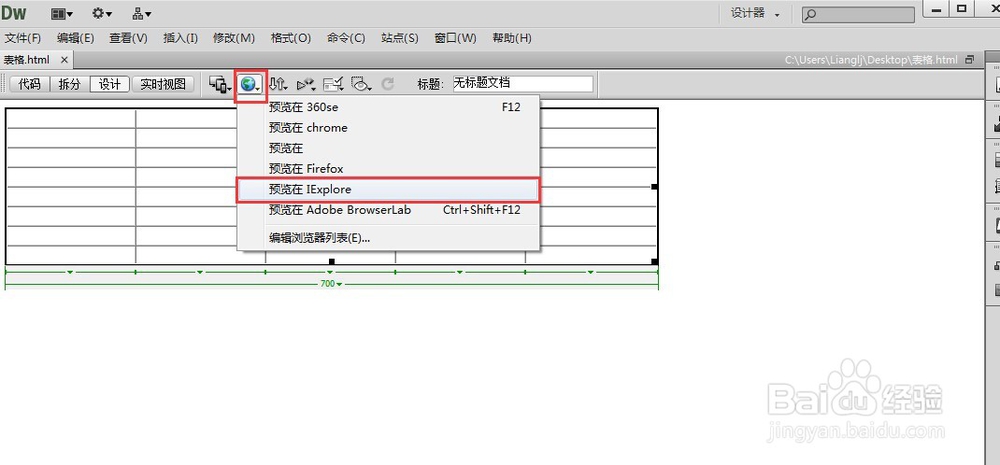1、打开Dreamweaver软件点击“文件”——“新建”。如图:
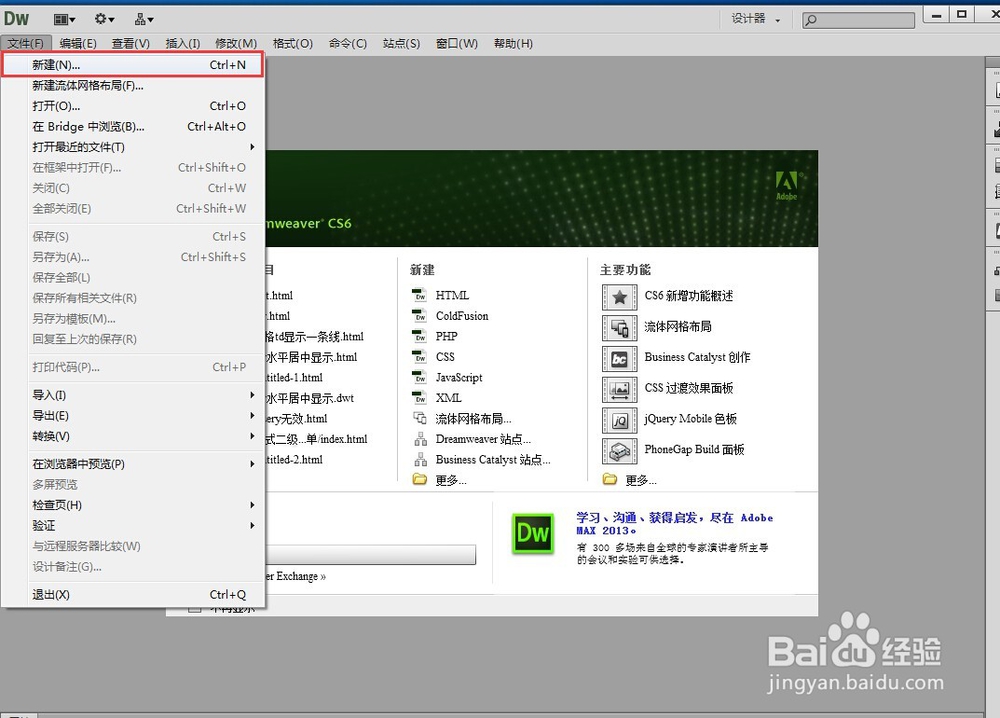
2、在新建文档页面,页面类型为“HTML”,文档类型“html5”。如图:

3、在新建的页面点击菜单栏下的“插入”——“表格”。

4、在弹出的表格对话框中输入行、列、表格宽度、边框粗细、单元格边距、单元格间距,然后选择标题类型点击“确认”。如图:

5、点击“设计”按钮就可以看到新建的表格了。如图:
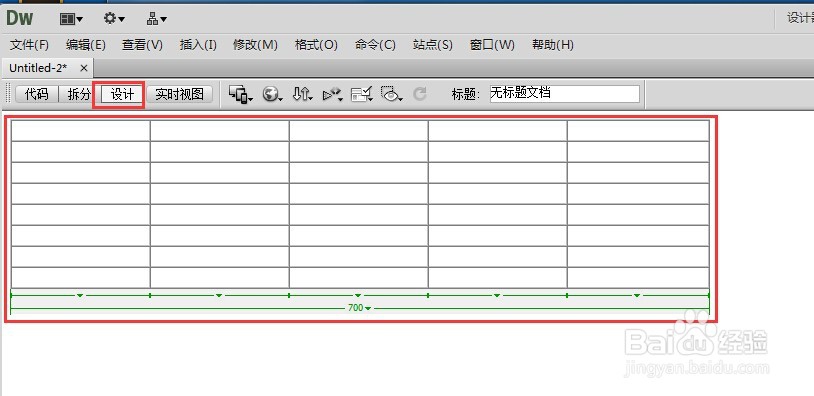
6、保存页面。点击菜单栏下的“文件”——“保存”。在弹出的保存对话框中选择文件保存位置,输入文件名后点击“保存”按钮。如图:
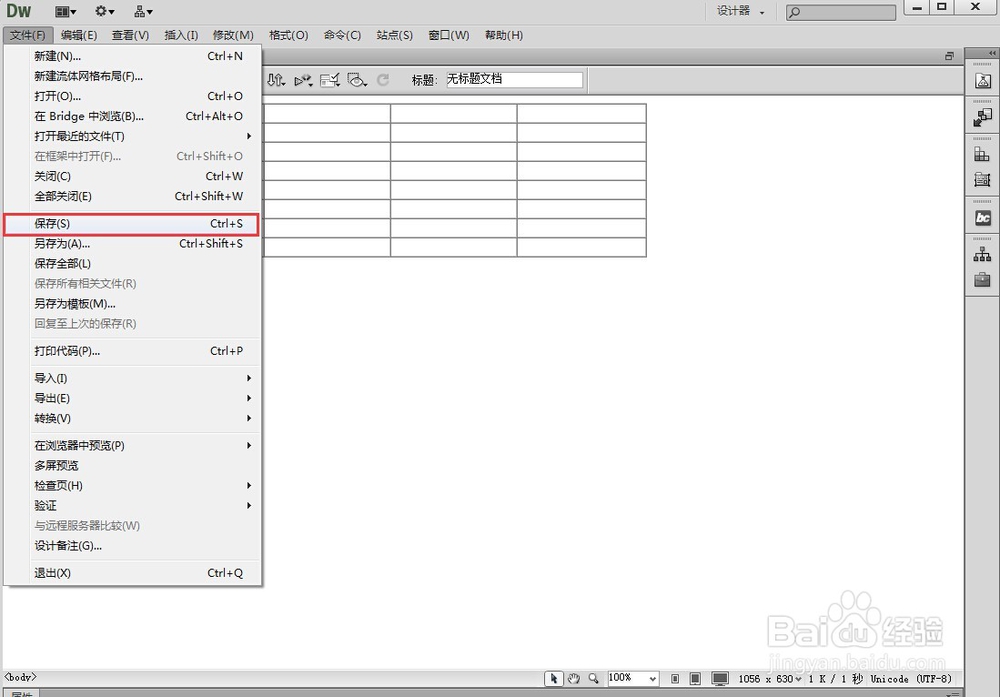

7、在浏览器上查看表格页面。点击“浏览器”图标选择浏览器即可在浏览器上访问。如图: